我该如何创建同行评审作业?
创建作业时,您可以要求学生对其他学生的作业完成同行评审。
关于同行评审,您可以选择手动分配同行评审,或选择由 LMS 为您自动分配同行评审。您也可以选择准许学生查看同行评审中其他学生的姓名或隐藏他们的姓名。启用匿名同行评审时,讲师和助教仍可在 SpeedGrader 及学生提交页面中查看学生评审员的姓名。但是,如果在SpeedGrader启用匿名评分,学生及学生评审员的名字不会在学生提交页面中隐藏但将在SpeedGrader隐藏。
要完成同行评审,学生至少要留下一条评论。如果您提供评估表格,则他们只需填写评估表格。
注意:
- 同行评审不能与外部工具作业共用。
- 如果作业评分隐藏,学生可以看到同行评审评论。但是,学生在作业评分发布后,才能看到讲师做出的评论。
打开作业
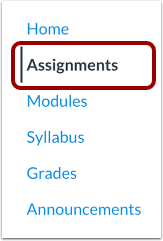
在课程导航,点击作业 (Assignments) 的链接。
添加作业
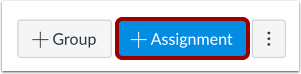
点击添加作业(Add Assignment)按钮。
输入作业详情
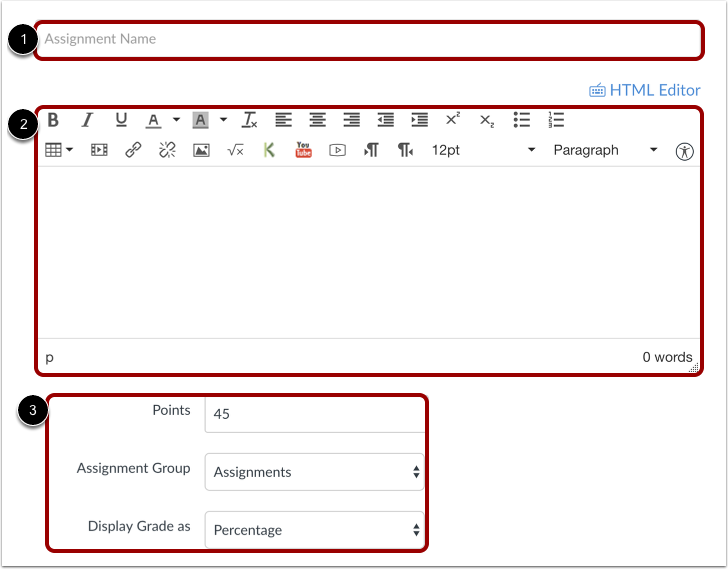
给您的作业输入名称e [1] 和描述 [2],以及所有其他作业详情 [3]。
注意:富内容编辑器在文本框的右下角显示字数。
选择提交类型
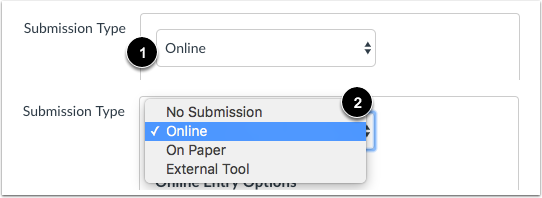
在提交类型 (Submission Type)下拉菜单 [1] 中,选择您首选的 提交类型 [2]。
注意:外部工具提交类型不支持同行评审作业。
选择在线输入选项
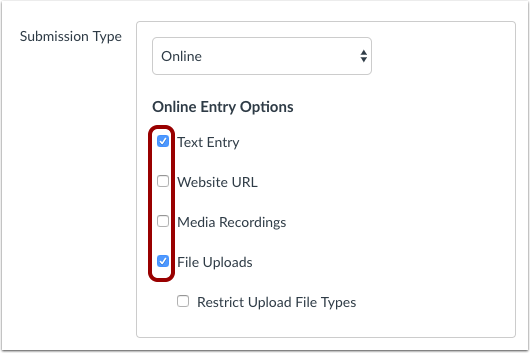
选择作业内准许的在线输入类型对应的复选框。
添加小组作业

同行评审可与小组作业共用。如果您想创建小组作业,请点击这是小组作业 (This is a Group Assignment) 复选框。
要求同行评审
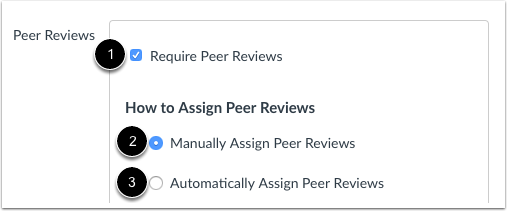
点击要求同行评审 (Require Peer Reviews) 复选框 [1]。默认情况下,同行评审手动分配 [2]。
如果您想自动分配同行评审,请选择自动分配 (Automatically Assign) 单选按钮 [3]。
注意:同行评审必须手动分配给书面 (On Paper) 类型和非提交项作业 (No Submission assignment) 类型。
自动分配同行评审
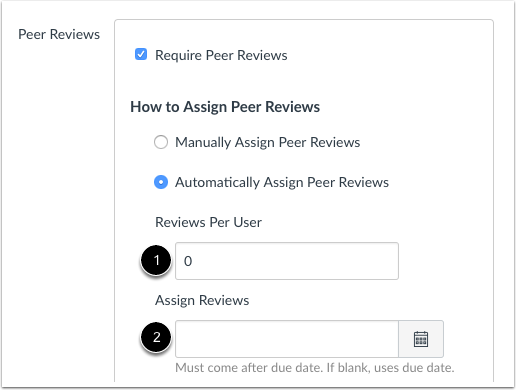
如果您自动分配同行评审,该菜单则显示其他选项。在每个用户评审 (Reviews Per User) 字段 [1] 中,输入每个学生需要完成的评审的数量。
在分配评审 (Assign Reviews) 字段 [2] 中,使用日历图标给待分配的学生同行评审选择日期或手动输入日期。分配日期不得早于作业截止日期。如果留空,LMS 将使用作业截止日期。
分配小组作业小组内部同行评审
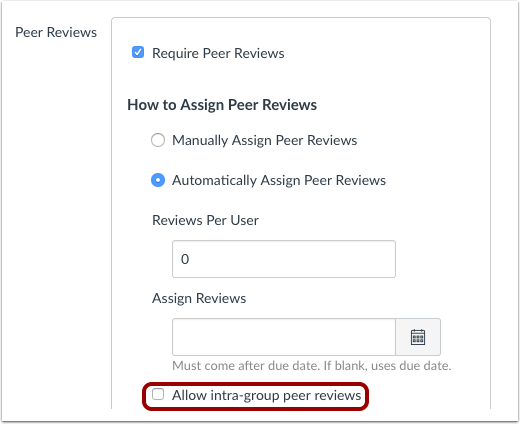
在小组作业中,您也可以选择准许小组内部同行评审。
同行评审要求学生评审其他学生的单独提交项。但是,小组作业提交项由一个小组成员代表整个小组提交,所有小组成员拥有相同的提交项。
默认情况下,准许小组内部同行评审 (Allow intra-group peer reviews) 复选框不选择,这意味着 LMS 将在自动分配评审时过滤掉同组成员。尽管如此,选择该复选框将准许作业真正随机分配,并且不考虑学生小组的关联。
要准许 LMS 从学生自己的小组内给该学生自动分配同行评审,请选择准许小组内部同行评审 (Allow intra-group peer reviews) 复选框。
分配匿名同行评审
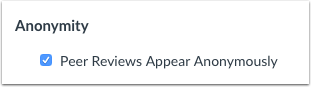
如果您想匿名实施同行评审,请勾选匿名显示同行评审 (Peer Reviews Appear Anonymously) 复选框。
注意:Crocodoc不支持匿名评论,所以它不能在与匿名同侪评审作业中作为备注反馈使用。
保存和发布作业
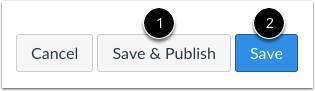
如果您准备发布作业,请点击保存并发布 (Save & Publish) 按钮 [1]。如果您想给作业创建草稿并于稍后发布该草稿,请点击保存 (Save) 按钮 [2]。

您的作业保存在草稿状态时,您可以返回到页面并随时点击发布 (Publish) 按钮来发布作业。
查看已发布的作业
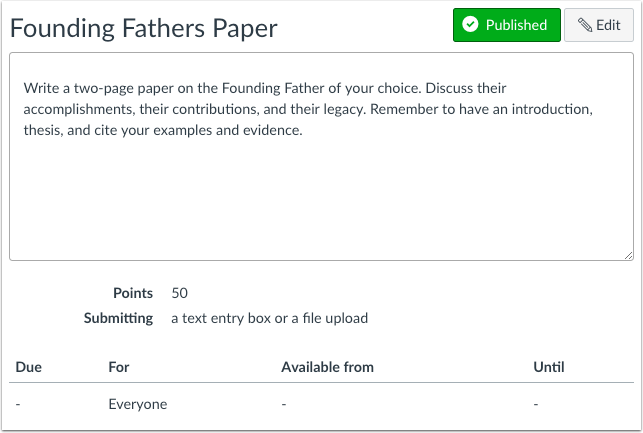
查看已发布的作业。
您还可以添加评估表格作为作业的附件,供学生在完成同行评审时填写。要给作业添加评估表格,请点击添加评估表格 (Add Rubric) 按钮。
